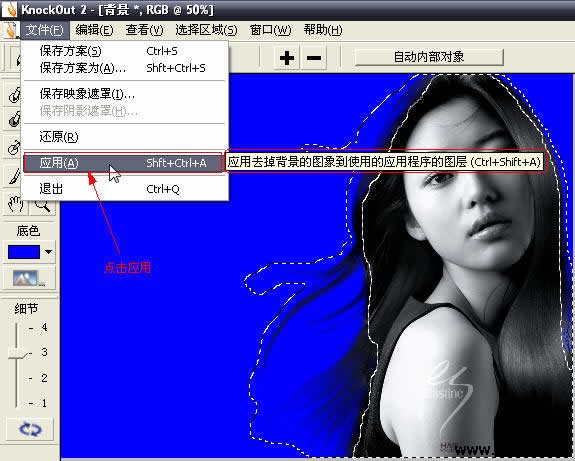Photoshop外挂滤镜KnockOut 2抠图练习
发布时间:2015-05-12 来源:查字典编辑
摘要:从网上下载的原图在下:做一个副本:选择滤镜:大概说明:绘内部选区,如图:绘制外部选区,如图:点击生成抠图。生成:点击应用,或者关闭后有选择框...
从网上下载的原图在下:

做一个副本:
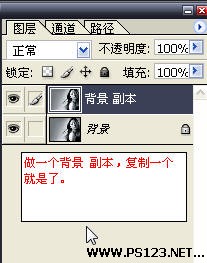
选择滤镜:
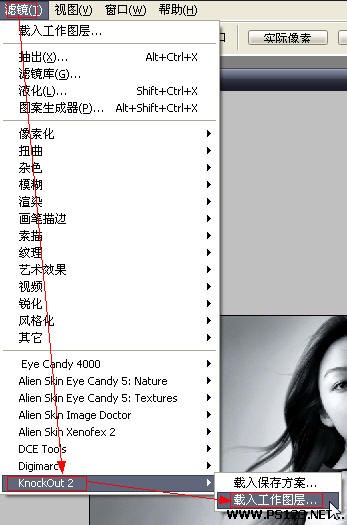
大概说明:
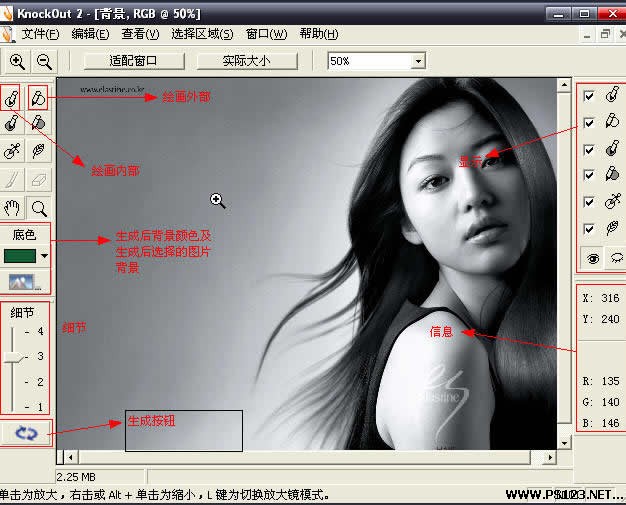
绘内部选区,如图:
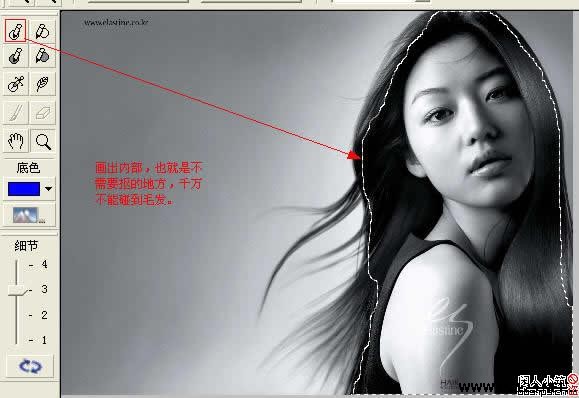
绘制外部选区,如图:点击生成抠图。
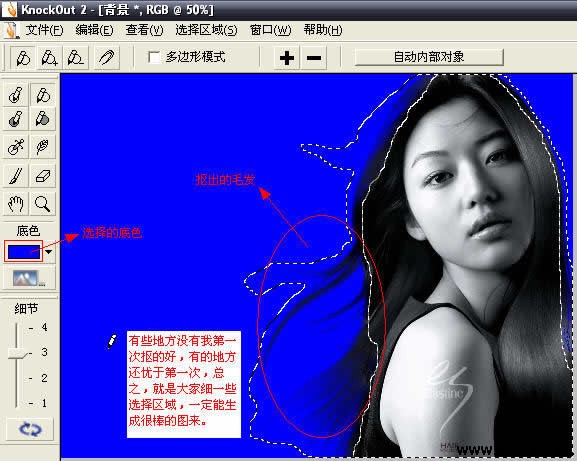
生成:点击应用,或者关闭后有选择框,点击应用,一样的。去掉原背景层显示,如图:
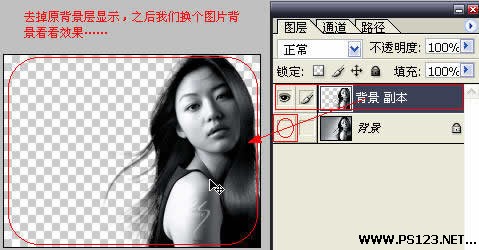
新建个层加上背景色。

附件: